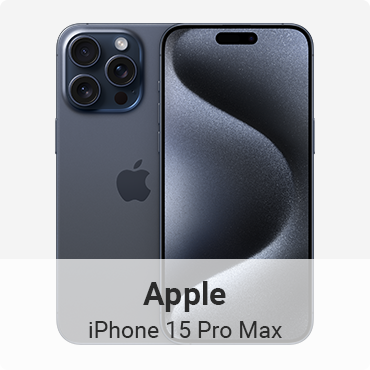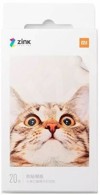-
Přihlásit
Přihlášení se bohužel nezdařilo! Pokud jste zapomněli heslo, pokračujte zde. -
- Mobilní telefony
Nejoblíbenější produkty
Dle výrobce
Dle použití
Dle OS
- Tablety
Nejoblíbenější produkty
Dle použití
- Audio - Video
Nejoblíbenější produkty
- Smart
Nejoblíbenější produkty
- Domácnost
Nejoblíbenější produkty
- Sport, outdoor
Nejoblíbenější produkty
- Příslušenství
Nejoblíbenější produkty
- PC doplňky
Nejoblíbenější produkty
- Akce a slevy
- Výprodej
- Úvodní stránka
- Nejnovější události
- Jak udělat screenshot obrazovky
Jak udělat screenshot obrazovky
- Jak na to
-
Petr Hudec
![]()
- 8. červenec 2021
1 min. čtení
3 fotografie
0 videí
Jestli Vás při používání Vašeho chytrého zařízení zaujalo cokoliv co stojí za zaznamenání, není nic rychlejšího než vytvořit snímek obrazovky, neboli screenshot, který se ihned po vytvoření uloží do galerie. Pokud vlastníte starší mobilní telefon, slouží pro tento úkon kombinace stisknutí zamykacího tlačítka s tlačítky hlasitosti, dříve používaná u drtivé většiny telefonů.
Jak udělat snímek obrazovky (screenshot) na iPhonu a iPadu
U systému iOS, se v případě přítomnosti domovského tlačítka u starších modelů Apple iPhone a iPad používá právě toto tlačítko s tlačítkem zamykacím. U nových iPhonů (například model X a novější) stačí kombinace zamykacího tlačítka s horním tlačítkem hlasitosti:
1. Přejděte na stránku, jejíž snímek chcete pořídit
2. Podržte boční zapínací tlačítko a ihned poté krátce stiskněte tlačítko zesílení hlasitosti
3. Displej krátce blikne bílou barvou a uslyšíte zvuk fotoaparátu
4. V levém dolním rohu se objeví náhled, při kliknutí na něj můžete snímek dále upravovat či sdílet
5. Pokud tak naučiníte, screenshot se automaticky uloží do galerie
Jak udělat snímek obrazovky (screenshot) na Androidu
Novější telefony se systémem Android už nabízí snadnější variantu, a to v podobě widgetu, nebo čtvercové ikony navigačního panelu dole na displeji. Postup je pak obdobný:
1. Přejděte na stránku, jejíž snímek chcete pořídit
2. a) Stáhněte horní lištu, kde se nachází widget Snímku obrazovky a klepněte na něj
b) podržte čtvercovou ikonu navigačního panelu cca na 2s
3. Okraj displeje krátce blikne bílou barvou a uslyšíte zvuk fotoaparátu
4. V levém dolním rohu se objeví náhled, při kliknutí na něj můžete snímek dále upravovat či sdílet
5. Pokud tak naučiníte, screenshot se automaticky uloží do galerie
Jak vyfotit obrazovku na počítači a notebooku
MAC
V případě počítačů a notebooků jsou zde také určité odlišnosti dvou nejpoužívanějších systémů. U počítačů se systémem Mac jsou dva způsoby. Prvním je kombinace tří tlačítek: Shift, Command a 4, po čemž se myš promění v nástroj pro výřez, a vy pak myší zaměříte pouze část obrazovky, kterou chcete zaznamenat.
Jak vyfotit obrazovku? Pro zachycení celé obrazovky slouží kombinace: Shift, Command a 3, po jejmíž zadání se vytvoří screenshot celého akutálního obsahu. Ten se pak automaticky uloží na plochu.
zdroj: support.apple.com
Windows
Pokud ale vlastníte počítač se systémem Windows, pro Vás slouží jednoduchá klávesová zkratka Win + PrtSc, která vytvoří snímek celé obrazovky, a ten uloží do samostatné složky v galerii obrázků.
zdroj: i2.wp.com
Tip na závěr
Poslední možností pro pořízení snímku obrazovky, platící jak pro telefony, tak pro počítače, je stažení některé z aplikací, jako je Lightshot, Screenshot, Výstřižky, apod.

SOUVISEJÍCÍ ČLÁNKY
NEJNOVĚJŠÍ RECENZE
NOVINKY V KATALOGU
Z NAŠEHO OBCHODU

Motorola Moto G54 5G Power Edition 12GB / 256GB Dual SIM Midnight Blue

OnePlus Nord 3 5G 16GB / 256GB Dual SIM Tempest Gray